Динамик играет важную роль в работе смартфона. Он призван оповещать пользователя о поступающих звонках, а также осуществлять воспроизведение звука во время прослушивания музыки или просмотра видео. Далеко не всегда громкость телефона удовлетворяет потребности владельца. Чтобы решить проблему, можно обратиться к помощи нескольких проверенных способов.
Причины тихого звука
Прежде чем обратиться к помощи инженерного меню и специальных приложений необходимо понять, из-за чего звук работает тихо. Причины бывают следующие:
- динамик тихий по умолчанию;
- засор динамика;
- низкий уровень громкости, выставленный в настройках;
- программное ограничение.
Каждую выделенную причину нужно разобрать в отдельности. Во-первых, пользователь должен определить, действительно ли его динамик способен выдавать более громкий звук. Если при воспроизведении музыки на максимальной громкости нет никаких помех вроде шипения или треска – значит, смартфон способен на большее. Низкий уровень громкости в таком случае является программным ограничением.
Как увеличить звук на компьютере или ноутбуке В 2 РАЗА
В то же время мультимедийный или разговорный динамик со временем забивается пылью, как бы аккуратно человек не пользовался смартфоном. Устройства компании Xiaomi позволяют прочистить решетку через настройки (пункт «Очистка динамика» расширенных настроек).

Подобная фишка присутствует и в смартфонах других марок. Главное – внимательно изучить настройки. Если найти функцию не удалось, следует выполнить ручную очистку при помощи зубочистки или любого другого подручного средства.
Наконец, причиной тихого звука могут быть неправильные настройки. Именно этому фактору и посвящен сегодняшний материал, из которого вы узнаете, как увеличить громкость телефона.
Стандартный способ увеличения громкости
Первым делом необходимо понять, действительно ли низкий уровень громкости является следствием программного ограничения. Для этого понадобится выставить показатели звука на максимум, используя кнопку увеличения громкости, расположенную на боковой стороне корпуса.

Верхняя клавиша отвечает за увеличение громкости, а нижняя – за уменьшение. При нажатии той или иной кнопки на экране смартфона будет высвечиваться изменение показателей в виде шкалы.

Увеличить громкость можно будет и при помощи прикосновений, передвигая ползунок вправо. Также стоит напомнить, что параметрами смартфона регулируется громкость трех типов:
То есть это 3 разных показателя, которые могут иметь разные значения. Поэтому при появлении шкалы звука на экране телефона обязательно нажмите значок в виде стрелочки, чтобы раскрыть дополнительные параметры.

Выставив все показатели на максимум, вы можете проверить мощность звучания. Если громкость до сих пор остается недостаточной для повседневного использования, обратитесь к программным методам ее увеличения.
Как сделать звук громче в настройках Андроида
Еще один стандартный метод изменения показателей звука, но, в отличие от предыдущего способа, в данном случае человеку необходимо действовать по другому сценарию:
- Откройте настройки телефона.
- Перейдите в раздел «Звук».
![C:UsersГеральд из РивииDesktopPereyti-v-menyu-zvuk-iz-nastroek.png]()
- Передвиньте все ползунки в правую сторону.
![C:UsersГеральд из РивииDesktopUvelichenie-zvuka-v-nastroykax.png]()
Подобное изменение приведет к максимальному повышению громкости, насколько это только возможно. Но все равно продолжайте держать в голове тот факт, что некоторые производители намеренно ограничивают мощность для увеличения срока службы динамиков.
На некоторых устройствах вроде Xiaomi повысить звук помогает изменение региона. Например, на Индию или Сингапур. Связана подобная фишка с мерами защиты от воздействия громкого звука. В каждой стране разные требования.
Как сделать громче звук на Андроиде через инженерное меню
Операционная система Android всегда позиционировалась, как одна из самых открытых ОС в мире. Однако стандартные настройки телефона далеко не всегда позволяют выжать из устройства максимум. В частности, это касается изменений параметров звука. Не исключено, что на смартфоне выставлено ограничение, и на самом деле динамики могут играть значительно громче.
Отличным методом обхода ограничений является использование инженерного меню. Это специальный раздел настроек, скрытый от посторонних глаз. Попасть в него можно при помощи специального кода, который отличается в зависимости от производителя устройства.
| Марка | Коды |
| Asus | *#15963#* или *#*#3646633#*#* |
| Lenovo | ####1111# или ####537999# |
| Samsung | *#*#197328640#*#*, *#*#8255#*#* или *#*#4636#*#* |
| ZTE | *#*#13411#*#* или *#*#3338613#*#* |
| Huawei (Honor) | *#*#14789632#*#* или *#*#2846579#*#* |
| Xiaomi | *#*#54298#*#* или *#*#3646633#*#* |
Если вашего производителя не оказалось в таблице, не отчаивайтесь. Обратитесь к официальному сайту разработчика, где информация о кодах доступа в инженерное меню указывается в обязательном порядке. В крайнем случае можно обратиться к темам на форумах, которые посвящены тем или иным моделям смартфона.
Обнаружив код для своего устройства, действуйте по инструкции:
- Откройте номеронабиратель.
![C:UsersГеральд из РивииDesktopNabor-nomera-v-Android.png]()
- Введите код, соответствующий марке телефона.
- Нажмите кнопку вызова.
- В открывшемся окне перейдите в раздел «Hardware Testing».
- Откройте вкладку «Audio».
![C:UsersГеральд из РивииDesktopRadzdel-Hardveyr-Testing-dlya-perehoda-v-Audio-v-inzhenernom-menyu.png]()
- Выберете конкретный параметр (например, Normal Mode отвечает за воспроизведение звука из мультимедийного динамика, а Headset Mode – из наушников).
![C:UsersГеральд из РивииDesktopRazdel-Audio-v-inzhenernom-menyu-Android.png]()
- Выставите значение, которое вписывается в ограничительные рамки устройства.
![C:UsersГеральд из РивииDesktopIzmenenie-zvuka-v-inzherennom-menyu-Android.png]()
Не исключено, что вам придется постоянно менять параметры в инженерном меню. Зачастую при выставлении максимальных значений динамик начинает хрипеть даже при использовании среднего уровня громкости. Поэтому внимательно регулируйте показатели и следите за изменениями в области звучания смартфона.
Помните, что излишняя громкость не только влияет на ваш слух, но и на сохранность динамика.
Как усилить звук на телефоне с помощью приложений
В магазине приложений Google Play есть огромное количество программ, предназначенных для увеличения громкости динамика. Вы можете выбрать любое понравившееся ПО, чтобы сделать звук смартфона еще мощнее.
| Наименование | Описание | Рейтинг |
| Precise Volume | Это не только приложение для усиления звука, но и многофункциональный эквалайзер. Широкий выбор настроек позволяет сделать звучание практически любого смартфона громким и насыщенным. | ★★★★★ |
| Volume Booster GOODEV | Простой, но в то же время действенный инструмент для увеличения громкости. Если вы не хотите копаться в дополнительных настройках, Volume Booster GOODEV станет лучшим выбором. | ★★★★★ |
| Volume Booster Pro | Приложение с наглядным интерфейсом, разработанное для людей, которые преследуют только одну цель – увеличить громкость. | ★★★★ |
| Super High Volume Booster | Красиво оформленная утилита, не доступная в магазине приложений Google Play. Но ее можно загрузить через APK Pure и установить вручную. | ★★★★ |
| Viper4Android | Не самая стабильная, но очень функциональная программа с кучей разных настроек от уровня громкости до контроля плейбэка. | ★★★ |
Поскольку все указанные программы работают по аналогичному принципу, рассмотрим пример увеличения мощности звука через приложение Volume Booster GOODEV:
- Откройте программу.
- Согласитесь с предостережением.
![C:UsersГеральд из РивииDesktopPredosterezhenie-pered-zapuskom-Volume-Booster.png]()
- Выставите необходимое вам значение громкости (буста).
![C:UsersГеральд из РивииDesktopUvelichenie-zvuka-v-Volume-Booster.png]()
Далее останется проверить, насколько программа справилась со своей задачей, и смогла ли она сделать звучание более мощным.
Варианты для опытных пользователей
Если ни одним из ранее предложенных способов вы не смогли достичь желаемого результата, но в то же время чувствуете, что у вас есть все необходимые навыки для осуществления глубинных операций, предлагаем рассмотреть пару вариантов для опытных пользователей. Все действия выполняются на страх и риск владельца смартфона.
С использованием патчей
Программисты разрабатывают для мобильных устройств специальные патчи, которые способны изменить даже скрытые настройки звука. Однако использование подобного метода может вызвать ряд затруднений, поэтому действуйте строго по инструкции:
- Активируйте root-доступ на своем устройстве (можно воспользоваться программой SuperSU).
![C:UsersГеральд из РивииDesktopSuperSU-predostavlenie-rut-prav-programme.png]()
- Скачайте и установите кастомное рекавери (например, TeamWin Recovery).
- Используя тематические форумы, найдите и загрузите на телефон патч, увеличивающий громкость динамиков.
- На всякий случай позаботьтесь о создании резервной копии смартфона.
- Перезагрузите устройство, чтобы войти в TWRP (рекавери).
- Выберите пункт «Установка».
![C:UsersГеральд из РивииDesktopUstanovka-v-TWRP.png]()
- Укажите файл патча.
![C:UsersГеральд из РивииDesktopVyibor-patcha-v-TWRP.png]()
- Подтвердите установку.
Помните, что после получения root-прав смартфон не сможет получать гарантийное обслуживание. Кроме того, будет заблокирована работа некоторых банковских приложений.
Выполнив указанные в инструкции действия, вы сможете насладиться чистым и громким звуком своего девайса. Разумеется, в том случае, если разработчики патча хорошо постарались, создавая творение, и не допустили ошибок при сборке программного обеспечения.
Через редактор mixer_path.xml
В системной папки каждого смартфона скрывается файл под названием «mixer_path.xml». Он хранит в себе настройки звука. При необходимости файл можно отредактировать, выставив более высокие показатели громкости. Перед выполнением операции должно быть соблюдено два условия:
- на телефоне открыт root-доступ;
- установлен кастомный проводник.
Получить доступ к искомому файлу можно только с правами суперпользователя. Именно для этого потребуется ROOT. А кастомный файловый менеджер вроде ES Проводник будет полезен в качестве отличного инструмента редактирования.
Скачав проводник, приступайте к выполнению требований инструкции:
- Запустите файловый менеджер.
- Перейдите в директорию /system/etc, где располагается нужный нам файл.
![C:UsersГеральд из РивииDesktop2016_03_04_13.20.jpg]()
- Откройте «mixer_path.xml».
- Найдите заголовок Digital Volume» value=» и увеличьте текущее значение на 10-15 пунктов (можно сделать еще более заметное увеличение или, напротив, повысить громкость на 5 позиций).
![C:UsersГеральд из РивииDesktop2016-03-04-13-45-35-C-adb-pull-system-etc-mixer_paths.jpg]()
- Повторить операцию с заголовками
- Сохраните изменение параметров.
- Перезагрузите смартфон.
Структура файла «mixer_path.xml» может отличаться в зависимости от устройства. Внимательно изучите названия пунктов редактора прежде чем вносить изменения.
После перезагрузки вы заметите, что звук смартфона стал заметно громче. В любой момент пользователь может еще раз изменить параметры, вернувшись к стандартным значениям, или увеличив громкость еще сильнее.
Источник: kakoperator.ru
Как сделать трек громче

Чтобы сделать #звук #максимально #громким и без потери качества, необходимо начать со сведения трека. Сведение это процесс настройки уровней ваших инструментов и эффектов, так чтобы все элементы можно было услышать и они звучали «хорошо» вместе. При сведении в основном используются #громкость, #панорамирование, #эквализация и возможно #компрессия.
Если вы не можете получить хорошо звучащий трек на данном этапе, то может быть, вы используете не правильные звуки или их слишком много. Сведение отличается от «мастеринга«, где ваша цель заключается в изготовлении громкого и хорошо звучащего #микса. «Громкость» будет определена контекстом жанра.
При #мастеринге на мастер шине (мастер канал) в основном используется эквалайзер, многополосный компрессор и или #лимитер. Плохая идея, чтобы сводить и мастерить одновременно. В первую очередь сконцентрируйтесь на изготовлении хорошего микса. И только затем производите его мастеринг. Если это рассмотреть на примере плотницкого дела, сначала сделайте удобный и хорошо сконструированный стул (сведение), и затем отполируйте его (мастеринг).
Если вы сравнили свою музыку с коммерческими треками, и думал, что ваш звук тихий или плоский, то этот раздел приведёт вас к той же «громкости» и «качеству». Для этого вам надо тщательно настроить уровни мастер канала и обычных каналов, убедиться, что пиковый измеритель мастер канала просто касается 0 дБ, и все настолько громко, как оно может быть без клиппирования.
Но по сравнению с коммерческими миксами, ваш до сих пор звучит слишком тихо и не хватает глубины. Проблема в том, что отношения между «пиками» и громкостью не одинаково. Наше восприятие громкости основано на «усреднении» входа в течение периода от 0,5 до 1 секунды. К сожалению, наши глаза не усредняют уровни пикового измерителя таким же образом как усредняют уровни звука наши уши.
В ответ на эту проблему, был разработан ряд альтернативных режимов измерений см. Wave Candy, но это не поможет получить вам громкие треки, это только лучше представит то, что вы слышите. Чтобы сделать треки как громкими так и хорошими одновременно, опытные продюсеры полагаются на все или некоторые из ниже следующих инструментов и техник.
-
Мониторинг — относится к колонкам, наушникам и окружающей среде прослушивания. Если мониторинг предвзят, и вы не в курсе проблемы, то ваши миксы будет отражать эти проблемы, в обратном порядке. Например, если в ваших мониторах не хватает басов, при сведении вы будете добавлять бас, чтобы компенсировать это.
Смотрите раздел Мониторные колонки и наушники для получения более подробной информации. Можно сделать отличные миксы с не совершенным мониторингом, с практикой.
- Компрессия, особенно баса и ударных. Это позволит понизить пики атак и использовать сохранённый запас дБ, чтобы поднять устойчивые части звука. Помните, устойчивый уровень является более важным для восприятия громкости, чем пиковый. Однако будьте осторожны, возможно вы работаете с сэмплами уже сжатых ударных и ещё большее сжатие может сделать звучание инструментов плоским и грязным.
- Эквализация, для срез нежелательных частот. Нежелательность зависит от инструмента и его роли в миксе. Для баса (менее 250 Гц), попробуйте срезать низ на всём, что не выполняет роль баса и всех ударниках которым не нужно много низа, например малый барабан, хай-хет и т.д. Нежелательные низкие частоты от других инструментов создают «гул» который немного уменьшает запас дБ микса. Всегда срежьте слишком агрессивно, а затем верните обратно, пока вы не получите звук, который вам нравится. При игре полного микса, срежьте низ у каждого инструмента, пока вы не начнёте замечать это, а затем немного верните. Средние частоты (300-3000 Гц), как правило скапливаются в миксе, поэтому вырезайте их из инструментов, где они не нужны (тот же процесс, как для низа). Высокие частоты (4000 Гц и выше), как правило суммируются создавая чрезмерно яркое или «хрупкое» звучание микса, так что не бойтесь, чтобы срезать их обратно. Общеизвестно, что компрессоры могут добавить искажения сатурации (высокие частоты) звуку, когда компрессор перегружается. Если вы делаете это, инструменты могут звучать в солло странно, но отлично в миксе. Мы говорим о подавлении не в несколько дБ здесь и там. Сделайте резкое подавление -10 до -20 дБ, или больше!
- Лимитиование мастер канала микшера. Если у вас есть Maximus — это большая пушка для достижения громкости в комплекте FL Studio. Soundgoodizer это бесплатный плагин, он основан на Maximus и Fruity Limiter.
- Эквализация для формирования частот. Продумывайте звуки, как занимающие низко, средне или высоко частотные диапазоны и отбросьте ненужные частоты вне своей полосы. Отброс должен быть сделан в контексте всего микса, вырезая частоты с помощью Fruity Parametric EQ 2, пока вы не начнёте замечать этот срез, а затем немного отпустите его назад. Вам также может понадобиться уменьшить размеры срезов, если звуки в определённом месте трека слышны по отдельности. Просто автоматизируйте размеры срезов.
- Синхронность. Насколько это возможно, избегайте того, чтобы доминирующие инструменты играли в одинаковых долях. Пример, на долях классической Trance бочки, не должен играть бас. Если они должны перекрываться, в этом случае может быть полезно использовать сайдчейн компрессию, или вы можете положиться на лимитирование мастер канала для сортировки внешних конфликтов.
- Панорамирование это один из самых недооценённых, но эффективных инструментов сведения. Избегайте того, чтобы всех инструменты собирались в центре микса, распределяйте некоторые из них вокруг (+/- 40%, хороший выбор). Когда вы можете чётко различать звуки в разных местах, микс будет звучать более открыто, интересно и мощно. Бочка и бас, как правило спанорамированы к центру, но всё остальное обычно можно панорамировать.
- Управление громкостью. Используйте клипы автоматизаций для управления относительными уровнями каналов микшера на протяжении всего микса. Вы можете сделать звук громче в одном месте, и понизить громкость другим, чтобы освободить место. Мы можем обращать внимание только на одну вещь за один раз, так что используйте возможность нарисовать изменение уровня, чтобы обратить внимание на важные части микса и создать некоторые драмы.
- «Приглушение» некоторых частей другими. Тонкая сайдчейн компрессия между бочкой и басом или бочкой и другими доминирующими инструментами. Это управление громкостью может быть очень эффективным. Например сайдчейн компрессия канала баса звуком бочки. Это будет подавлять бас когда воспроизводится бочка, позволяя бочке пробиваться через микс, одновременно предотвращая конкуренцию звуков бочки и баса за запас дБ. Не применяйте слишком сильное сжатие, чтобы вы не слышали качающее сжатие вверх и вниз (это отдельный эффект).
- Используйте тонкий дилэй, а не реверберацию. Реверберация это большой эффект заполняющей пространство пустых миксов, но она просто теряется и «мутит» звук в оживленных миксах. Трюки тонкого дилэя заставляют ухо думать, что есть ранние отражения реверберации (предварительная задержка в большинстве ревербераторов) это первый компонент в звучании комнат. Если вам действительно нужна реверберация, один их хороших компромиссов это автоматизация количества реверберации, уменьшение в оживлённых частях, и увеличение во время соло, когда это необходимо.
- … и больше. В этом руководстве вы найдёте другие советы и приёмы, в частности в разделе связанном с плагинами эффектами, посмотрите его. Нет, мы не собираемся рассказать вам, где они находятся, мы хотим, чтобы вы прочитали руководство.
Для увеличения громкости наиболее эффективное место для начала это лимитирование на мастере, установите Fruity Limiter в последний слот эффектов на мастер канале микшера (он уже может быть там) и с настройками по умолчанию, поднимите ручку GAIN. Поэкспериментируйте подняв лимитирование на мастере «слишком много» и «слишком мало», и почувствуйте, что лимитер делает со звуком. Для получения более тонкого эффекта, используйте умеренное сжатие на отдельных каналах ударных и баса, затем небольшое лимитирование на мастер канале микшера. Немного здесь и там, не всё сразу в одном плагине, или на том же канале микшера. Создание громких треков, которые также и звучат великолепно это искусство, которое вы узнаете только с практикой.
Поучительные слова. В последние годы между продюссерами наблюдается «гонка вооружений», чтобы делать свои треки громче, чем другие ребята. Эта концепция получила название «война громкостей». Существует информативное видео на YouTube (война громкостей), чтобы подвести итоги. Хотя люди прыгают вверх и вниз в войне за громкость, это не обязательно так уж плохо.
Некоторые стили музыки (например, клубная электроника/Dance-музыка) были придуманы во время этой войны и «громкость» стала частью их звучания. С другой стороны, акустические записи и записи живых инструментов могут быть определённо разрушены чрезмерным сжатием, когда сплющивается естественная динамика (изменения громкости).
Источник: schmusic.ru
Как сделать звук тише или громче в Adobe Audition

Вы знаете, что в первую очередь выдает некачественное видео? Плохой звук ! И если с неидеальной картинкой мы иногда готовы мириться, то «прыгающий» или «дребезжащий» звук точно заставит нас выключить ролик. Вот почему так необходимо при монтаже видео не оставлять саунд дизайн на потом, а, наоборот уделять пристальное внимание его качеству. Тонкая настройка громкости треков вместе с другими манипуляциями поможет соблюсти данное условие. А на выручку, как всегда, придет Adobe Audition .
Почему это так важно?
Не смотря на большое количество видео редакторов, позволяющих вместе с изображением менять звук, Adobe Audition остается самой популярной и многофункциональной программой для создания качественного саунд дизайна и тем более профессиональной цифровой музыки. При озвучивании собственных роликов я всегда пользуюсь ей. Звуки, наложенные на видео, должны гармонировать с общим музыкальным рядом и один из способов добиться этого – правильно регулировать громкость главного и дополнительных треков.
В определенные моменты нужно сделать фоновую музыку тише, чтобы был слышен сопровождающий голос, или, наоборот увеличить ее громкость, когда наступает кульминационный момент в видео. Часто нужно совместить два звуковых эффекта так, чтобы в разные моменты они доминировали по-разному. Adobe Audition обладает всем необходимым функционалом для умной настройки громкости звука. Сделать это можно несколькими способами.
Настройка громкости всей дорожки
Если ваша сессия состоит из небольшого количества треков, и каждый из них занимает отдельную дорожку, изменить громкость в большую или меньшую степень можно с помощью переключателя Volume (громкость) на панели инструментов с настройками дорожки.
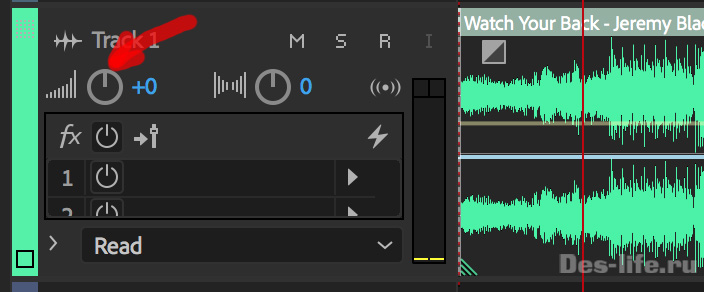
Изменяйте положение круглого переключателя или впишите количество необходимых децибел ( dB ) справа от него.
Помните, что следующие треки, помещенные на эту дорожку, так же будут менять громкость, в зависимости от выставленной настройки.
Настройка громкости разных участков трека
Если вы посмотрите на сам трек в окне Editor , то увидите на нем желтую линию Valume (громкость). В любой ее части, нажатием левой клавиши мыши, вы можете поставить якорь. Его можно перемещать вверх и вниз, тем самым делая звук громче или тише.
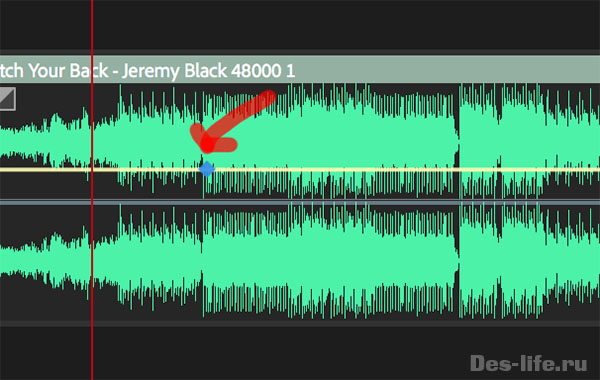
Для того, чтобы сделать плавное снижение громкости, а затем увеличение, например, чтобы вставить на данный временной участок запись с голосом диктора, можно расставить якоря следующим образом.
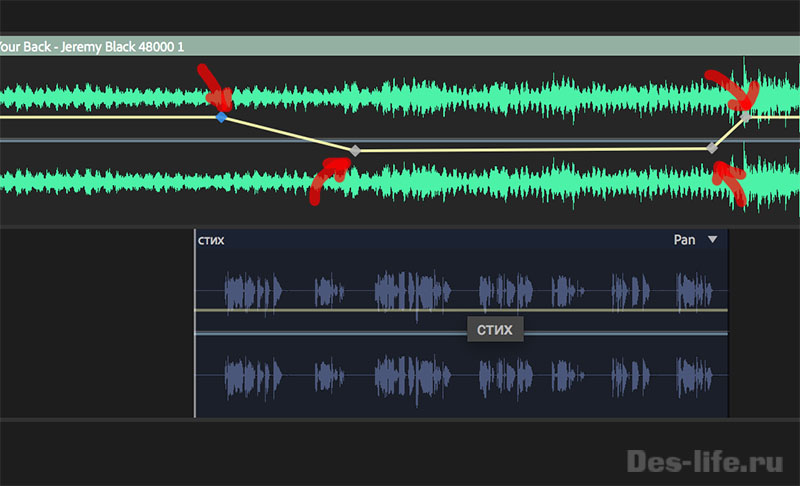
Используя линию Volume можно изменять громкость любой части трека и создавать миксы звуков. Например, как здесь.
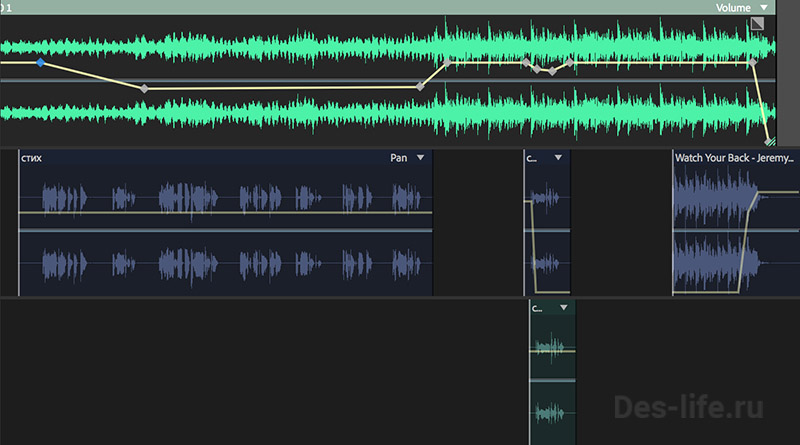
В результате можно услышать вот такой микс.
Это достаточно грубый пример того, как можно, используя настройки громкости треков, создавать интересные миксы.
Для того, чтобы подготовить записанный голос к сведению воспользуйтесь советами из статьи « Обработка голоса в Adobe Audition. Практика ».
Совет. Для того, чтобы проверить, хорошо ли вы настроили громкость треков, преобразуйте ваш микс в MONO формат — Favorite – Convert to mono ( Избранное — Конвертировать в Моно). Если там все будет звучать хорошо, то и в стерео варианте тоже.
Настройка громкости с помощью нормализации
Нормализация — это процесс регулирования громкости трека, в результате которого, его максимальная точка будет соответствовать выставленным настройкам эффекта.
Этот процесс усиливает или ослабляет звучание трека, используя весь диапазон звуков, не искажая их. Иными словами, алгоритм находит самый громкий момент и подстраивает весь трек под него, чтобы сделать общее звучание оптимальным.
Чтобы сделать нормализацию, находясь в режиме Multiirack, щелкните дважды по нужному треку, чтобы перейти в режим Waveform.
Выделите всю дорожку Ctrl (cmd) + A вызовите команду Effects — Amplitude and Compression — Normaliz e (Process)
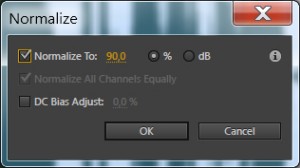
И выставите необходимое значение в процентах или децибелах.
Нормализация — это более сложный и гибкий инструмент настройки звучания трека, но тем не менее я хотела упомянуть о нем в данной статье.
Так же многие путают компрессию с настройкой громкости. Это не корректно, так как данная функция решает куда более обширные задачи, о которых нужно готовить отдельный материал.
Перечисленных в статье методов вполне достаточно для того, чтобы настроить звучание трека и сделать его тише или громче.
Подписывайтесь на обновления блога «Дизайн в жизни»
по e-mail или социальных сетях
- Share on Vkontakte
- Share on Telegram
Источник: des-life.ru












